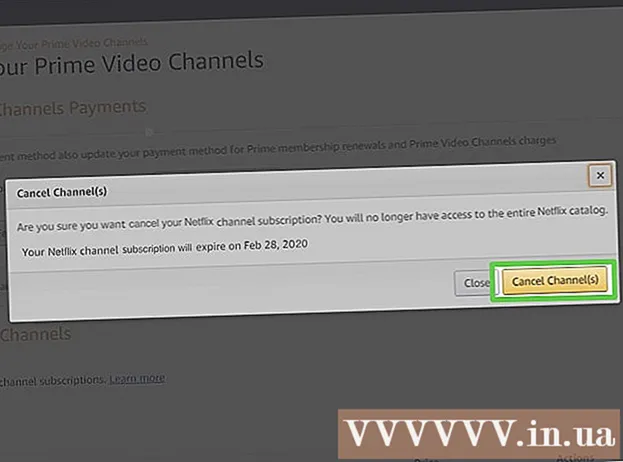Autor:
Morris Wright
Dátum Stvorenia:
26 Apríl 2021
Dátum Aktualizácie:
26 V Júni 2024

Obsah
Táto wikiHow vás naučí, ako aktualizovať Javu vo vašom počítači. Aj keď sa Java zvyčajne aktualizuje, keď je to možné, pomocou funkcie aktualizácie Java môžete vynútiť dostupnú aktualizáciu v počítačoch so systémom Windows a Mac.
Na krok
Metóda 1 z 2: V systéme Windows
 Otvorte Štart
Otvorte Štart  Typ Nakonfigurujte Javu. Teraz vyhľadá zodpovedajúce programy.
Typ Nakonfigurujte Javu. Teraz vyhľadá zodpovedajúce programy.  kliknite na Nakonfigurujte Javu. Toto je horná časť zoznamu zodpovedajúcich programov. Tým sa otvorí ovládací panel Java.
kliknite na Nakonfigurujte Javu. Toto je horná časť zoznamu zodpovedajúcich programov. Tým sa otvorí ovládací panel Java.  Kliknite na kartu Aktualizácia. Nachádza sa v hornej časti okna nastavení Java.
Kliknite na kartu Aktualizácia. Nachádza sa v hornej časti okna nastavení Java.  kliknite na Upraviť teraz. Toto tlačidlo nájdete v pravom dolnom rohu okna. Toto vyzve Javu, aby začala hľadať aktualizáciu.
kliknite na Upraviť teraz. Toto tlačidlo nájdete v pravom dolnom rohu okna. Toto vyzve Javu, aby začala hľadať aktualizáciu.  Dajte povolenie na aktualizáciu Java. Ak Java nájde dostupnú aktualizáciu, potvrďte aktualizáciu podľa všetkých pokynov na obrazovke a potom nechajte počítač nainštalovať najnovšiu verziu Java.
Dajte povolenie na aktualizáciu Java. Ak Java nájde dostupnú aktualizáciu, potvrďte aktualizáciu podľa všetkých pokynov na obrazovke a potom nechajte počítač nainštalovať najnovšiu verziu Java. - Ak dostanete správu o tom, že už máte najnovšiu verziu Java, nemusíte aktualizovať Java.
Metóda 2 z 2: V systéme Mac
 Otvorte ponuku Apple
Otvorte ponuku Apple  kliknite na Predvoľby systému .... Nachádza sa v rozbaľovacej ponuke. Otvorí sa okno Predvoľby systému.
kliknite na Predvoľby systému .... Nachádza sa v rozbaľovacej ponuke. Otvorí sa okno Predvoľby systému.  kliknite na Java. Táto ikona šálky kávy by mala byť v dolnej časti okna System Preferences (Predvoľby systému), aj keď možno budete musieť rolovať nadol.
kliknite na Java. Táto ikona šálky kávy by mala byť v dolnej časti okna System Preferences (Predvoľby systému), aj keď možno budete musieť rolovať nadol. - Ak ste Javav System Preferences (Predvoľby systému), prejdite na posledný krok tejto metódy.
 Kliknite na kartu Aktualizácia. Toto nájdete v hornej časti okna.
Kliknite na kartu Aktualizácia. Toto nájdete v hornej časti okna.  kliknite na Upraviť teraz. Nachádza sa v pravej dolnej časti okna.
kliknite na Upraviť teraz. Nachádza sa v pravej dolnej časti okna.  kliknite na Nainštalujte aktualizáciu po výzve. Nachádza sa v pravom dolnom rohu okna.
kliknite na Nainštalujte aktualizáciu po výzve. Nachádza sa v pravom dolnom rohu okna. - Ak dostanete správu o tom, že už používate najnovšiu verziu Java, nemusí sa Java aktualizovať.
 Nechajte Java aktualizovať sa. Java dostane aktualizáciu a začne sťahovať najnovšiu verziu Java.
Nechajte Java aktualizovať sa. Java dostane aktualizáciu a začne sťahovať najnovšiu verziu Java. - V určitom okamihu procesu aktualizácie môžete byť vyzvaní na zadanie hesla svojho počítača Mac. Ak je to tak, zadajte svoje heslo a stlačte ⏎ Návrat.
 Stiahnite si najnovšiu verziu Java. Ak dostanete výpis Java v okne Predvoľby systému nenájdete, môžete aktualizovať program Java preinštalovaním programu:
Stiahnite si najnovšiu verziu Java. Ak dostanete výpis Java v okne Predvoľby systému nenájdete, môžete aktualizovať program Java preinštalovaním programu: - Vo webovom prehliadači počítača prejdite na stránku https://www.java.com/en/.
- Kliknite na červené tlačidlo Stiahnutie Java zdarma.
- kliknite na Súhlaste a začnite sťahovať zadarmo.
- Dvakrát kliknite na stiahnutý súbor Java DMG.
- Potiahnite logo Java do priečinka „Aplikácie“ v okne, ktoré sa otvorí.
- Postupujte podľa pokynov na obrazovke.
Tipy
- Java sa zvyčajne bude aktualizovať automaticky, ale inštalácia aktualizácie manuálne, ako je uvedené v tomto článku, môže pomôcť urýchliť proces aktualizácie.
- Inštalácia najnovšej verzie Java nahradí vašu aktuálnu verziu aktualizovanou inštaláciou Java.
Varovania
- Ak dostanete vyskakovacie okno s aktualizáciou Java na ľubovoľnej stránke v prehliadači, zavrite stránku a namiesto použitia kontextového okna sa pokúste aktualizovať program Java podľa pokynov v tomto článku. Niektoré stránky používajú na inštaláciu vírusu falošné správy s aktualizáciou.